在文件中,難免需要利用一些項目對齊的排列來整理您的資料,這時您可就需要表格這樣的功能了。
- 功能表:
表格 / 插入 / 表格- 表格大小:輸入您建立表格時需求的(直)欄數與(橫)列數
- 自動調整行為:原則上不需更改設定即可
- 【自動格式設定】:WORD中內建已完成美化設定的表格格式,您可以直接套用而不需要再手動設定相關的框線或填滿色彩或文字格式的設定
新增欄或列
當您將表格建立後,才發現欄或列不足夠的時候,您不需要刪除原先的表格再建立新的表格,而只需要新增插入您所欠缺的欄或者是列即可。
- 首先,將您的文字游標放在您要插入欄或列的左右欄或上下列的任一儲存格中
- 功能表:
表格 / 插入 / 左方欄
表格 / 插入 / 右方欄
表格 / 插入 / 上方列
表格 / 插入 / 下方列
刪除表格
當您將表格建立後,才發現欄或列太多的時候,或者您此時決定不要這個表格了,您只需要刪除不要需的部分即可。
- 首先,將您的文字游標放在您要的表格中的任一儲存格中
- 功能表:
表格 / 刪除 / 表格
表格 / 刪除 / 欄
表格 / 刪除 / 列
調整儲存格的欄寬列高
當您將表格建立後,才發現欄的寬度或列的高度不符合您的需求時,您可以調整寬度和高度。
- 欄寬
- 首先,將您的文字游標移到兩欄之間的框線上,此時文字游標會變成「<-||->」這型狀
- 此時按住滑鼠左鍵不放,然後左右移動您的滑鼠即可調整欄寬
- 精細調整欄寬
- 首先,選取您需要調整的欄
- 功能表:
表格 / 表格內容 - 切換標籤頁:
_| 欄 |_ - 勾選 " 慣用寬度 " 選項
- 輸入" 慣用寬度 " 選項的尺寸,如3.6cm
- 列高
- 首先,將您的文字游標移到兩列之間的框線上,此時文字游標會變成「<-||->(轉90度)」這型狀
- 此時按住滑鼠左鍵不放,然後左右移動您的滑鼠即可調整列高
- 精細調整列高
- 首先,選取您需要調整的列
- 功能表:
表格 / 表格內容 - 切換標籤頁:
_| 列 |_ - 勾選 " 指定高度 " 選項
- 輸入" 指定高度 " 選項的尺寸,如3.6cm
儲存格的合併與分割
當您在調整表格時,您可能需要重新分割您的儲存格或將數個儲存格合成一個大儲存格。
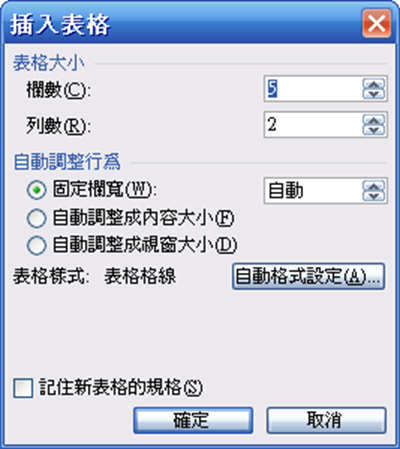
沒有留言:
張貼留言